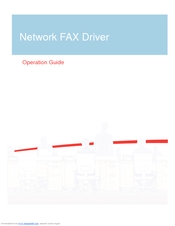Die pop-ups wat op sommige internetbronne verskyn, irriteer natuurlik die meeste gebruikers. Veral irriterend as hierdie pop-ups openlik adverteer. Gelukkig is daar nou baie instrumente om sulke ongewenste elemente te blokkeer. Kom ons kyk hoe u pop-ups in die Opera-blaaier kan blokkeer.
Sluit met ingeboude blaaier gereedskap
Laat ons eers kyk na 'n manier om opspringers met die ingeboude Opera-blaaierhulpmiddels te blokkeer, aangesien dit die maklikste opsie is.
Die feit is dat opspringblokkering in Opera standaard geaktiveer word. Dit is die eerste blaaier wat hierdie tegnologie implementeer sonder om derdeparty-instrumente te gebruik. Om na die status van hierdie funksie te kyk, dit uit te skakel of in te skakel as dit vroeër gedeaktiveer is, moet u na u blaaierinstellings gaan. Open die hoofopermenu en gaan na die ooreenstemmende item.

Gaan na die afdeling "Webwerwe" wanneer u blaaierinstellingsbestuurder het. Dit kan gedoen word met behulp van die instellingsnavigasie-menu aan die linkerkant van die venster.

In die gedeelte wat oopmaak, is ons op soek na die instellingsblok 'Pop-ups'. Soos u kan sien, is die skakelaar standaard ingestel op venster-sluitmodus. Om pop-ups te aktiveer, moet u dit skakel na die modus "Show pop-ups".

Daarbenewens kan u 'n lys maak met uitsonderings van werwe waar die posisie van die skakelaar nie van toepassing is nie. Gaan hierna na die knoppie 'Beheer uitsonderings'.

Daar kom 'n venster voor ons oop. U kan webwerfadresse of hul sjablone hier byvoeg, en die kolom 'Gedrag' gebruik om die vertoon van pop-upvensters op hulle toe te laat of te blokkeer, ongeag of hul vertoning toegelaat word in die globale instellings, waaroor ons hierbo gepraat het.

Daarbenewens kan 'n soortgelyke aksie met pop-ups met video gedoen word. Om dit te doen, klik op die knoppie "Beheer uitsonderings" in die ooreenstemmende instellingsblok, wat net onder die "Pop-ups" -blokkie geleë is.

Uitbreidingslot
Ondanks die feit dat die blaaier oor die algemeen 'n byna volledige reeks gereedskap bied om pop-ups te bestuur, verkies sommige gebruikers om derdeparty-uitbreidings te gebruik. Dit is egter geregverdig, omdat sulke toevoegings nie net pop-ups opsluit nie, maar ook advertensiemateriaal van 'n ander aard.
AdBlock
AdBlock is waarskynlik die gewildste uitbreiding vir die blokkering van advertensies en pop-ups in Opera. Dit sny die ongewenste inhoud van webwerwe vaardig af en bespaar dus tyd op die laai van die bladsy, verkeer en senuwees deur gebruikers.
As standaard blokkeer AdBlock alle opspringers, maar u kan dit op individuele bladsye of webwerwe inskakel deur eenvoudig op die uitbreidinglogo op die Opera-nutsbalk te klik. Volgende, op die menu wat verskyn, moet u net die aksie kies wat u gaan uitvoer (deaktiveer die byvoeging op 'n aparte bladsy of domein).

Hoe om AdBlock te gebruik
Adguard
Die Adguard-uitbreiding het selfs meer funksies as AdBlock, hoewel dit ietwat minderwaardig kan wees in gewildheid. Die byvoeging kan nie net advertensies blokkeer nie, maar ook widgets van gewilde sosiale netwerke. Wat pop-up-blokkering betref, doen Adguard ook 'n uitstekende werk hiervan.
Net soos AdBlock, kan Adguard die blokkeringsfunksie op spesifieke webwerwe deaktiveer.

Hoe om Adguard te gebruik
Soos u kan sien, is die ingeboude Opera-blaaiergereedskap in die meeste gevalle redelik genoeg om opspringers te blokkeer. Baie gebruikers verkies terselfdertyd om derdeparty-uitbreidings te installeer wat omvattende beskerming bied, wat hulle nie net teen pop-ups beskerm nie, maar ook teen advertensies in die algemeen.